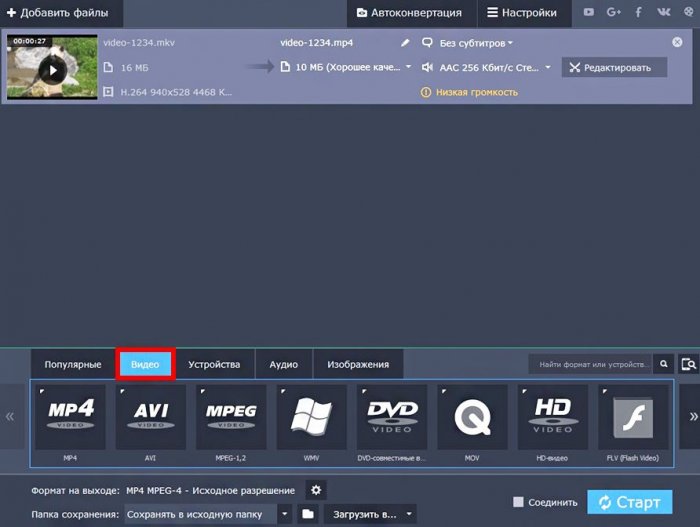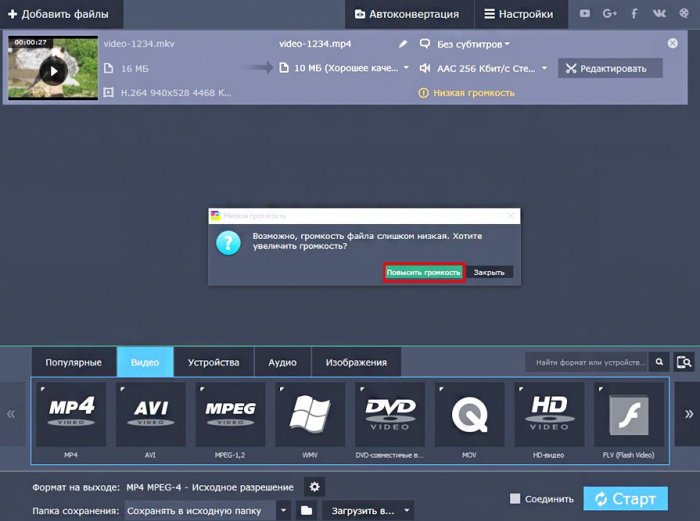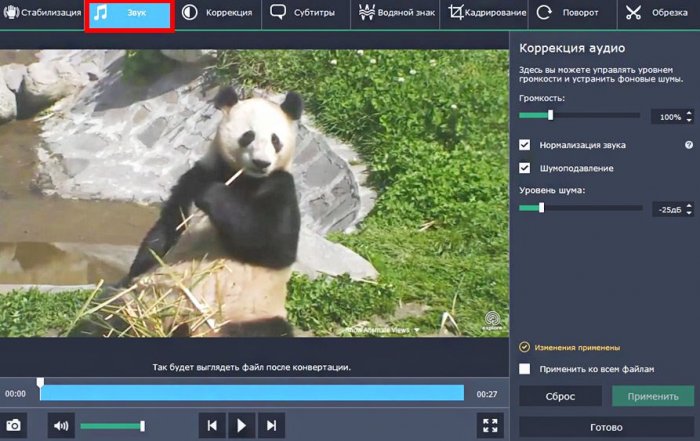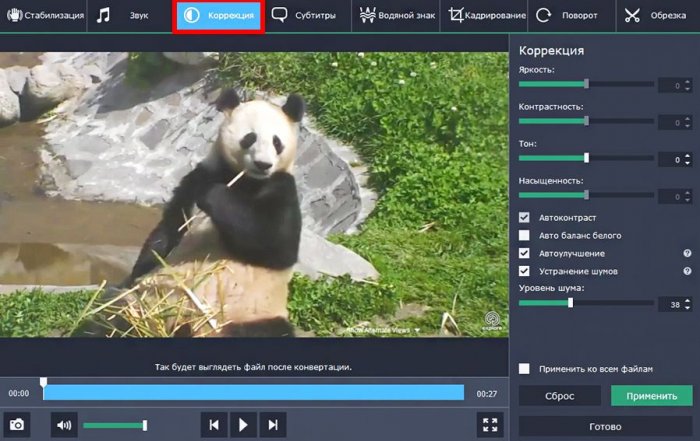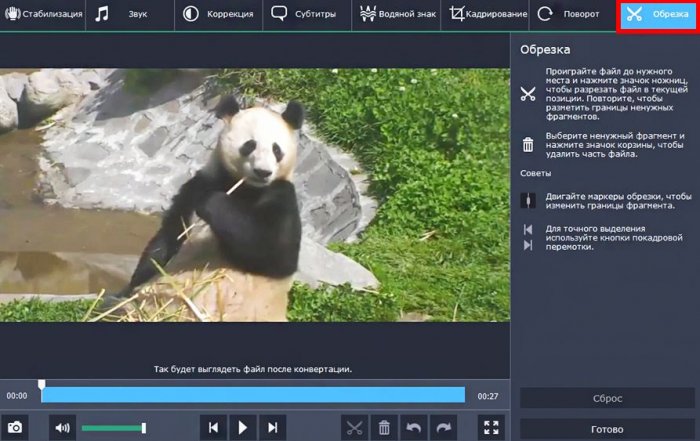Movavi Конвертер Видео – отличная программа для конвертации мультимедиа
Всем привет! Долгожданное лето уже в самом разгаре, а это значит совсем скоро наши компьютеры пополнятся огромным количеством фотографий и видео из отпуска. Как же уместить их все на жестком диске или флешке? Ответ прост – поменять формат на более "лёгкий”. Те, кто регулярно пользуются различными программами для конвертации знают, что это зачастую приводит к потери качества файла.
Movavi Конвертер Видео – отличная программа для конвертации мультимедиа
Около года назад я делал подробный обзор на одну из программ российского разработчика Movavi – Screen Capture. В этот раз в центре внимания Movavi Конвертер Видео – софт, который, как видно из названия, предназначен для конвертации видео, и который очень мне помог. Скачать его, кстати, можно здесь: https://www.movavi.ru/videoconverter/
Вопреки своему названию, эта программа не только сжимает видео, но и конвертирует аудио и изображения, а еще в ней есть встроенный редактор для обработки файлов. Интерфейс конвертера настолько прост, что вы разберетесь в нем за считанные минуты.
Для начала перетащите все файлы в программу – или автоматизируйте этот процесс. Выберите определенную папку, и все файлы, находящиеся в ней будут сконвертированы автоматически с выбранными вами параметрами. А для снижения нагрузки на ЦПУ программа будет свернута в трей.
Загрузив видео в программу, я был удивлён дважды: 1) конвертер определил громкость файла как очень низкую; 2) при клике на предупреждение конвертер предложил увеличить громкость и открыл встроенный редактор.
Там, во вкладке "Звук” уже стояла галочка у опции "Нормализация”. Проиграв видео ещё раз, я активировал и "Шумоподавление”, выставив подходящий порог шумов. Звук действительно стал четче, громче и чище.
Решив изучить дальше возможности редактирования, я прошелся по другим вкладкам. Так, в "Стабилизации” можно уменьшить тряску в видео, а в "Коррекции” – вручную настроить цвета изображения: яркость, контрастность, тон и насыщенность. Плюс, устранить цифровой шум и применить автоматические фильтры улучшения качества.
Остальные инструменты мне в этот раз не пригодились, но при необходимости здесь можно добавить и синхронизировать субтитры, наложить водяной знак, кадрировать, повернуть или обрезать видео. Причем обрезка весьма точная, можно выбрать конкретные кадры для границ фрагмента, а потом удалить лишнее.
Но вернемся непосредственно к конвертации. Конвертер одинаково успешно работает со всеми видео-, аудио- и графическими форматами. Таким образом, можно конвертировать из любого и в любой формат: MKV, MPEG, AVI, MOV, MP4; MP3, WAV, FLAC; JPEG, GIF, PNG и другие.
Бонус для тех, кто любит смотреть отснятое видео на телевизорах, планшетах или даже мобильных телефонах: в программе предусмотрены специальные профили сохранения для экспорта на чуть ли не все известные модели устройств.
Разработчики программы заявляют, что их конвертер – самый быстрый, а вызвано это следующими факторами:
● поддержка аппаратного ускорения Intel
● использование NVIDIA GPU
● режим SuperSpeed
Если с первыми двумя пунктами все относительно ясно, то последний вызывает вопросы. Что же такое – SuperSpeed?
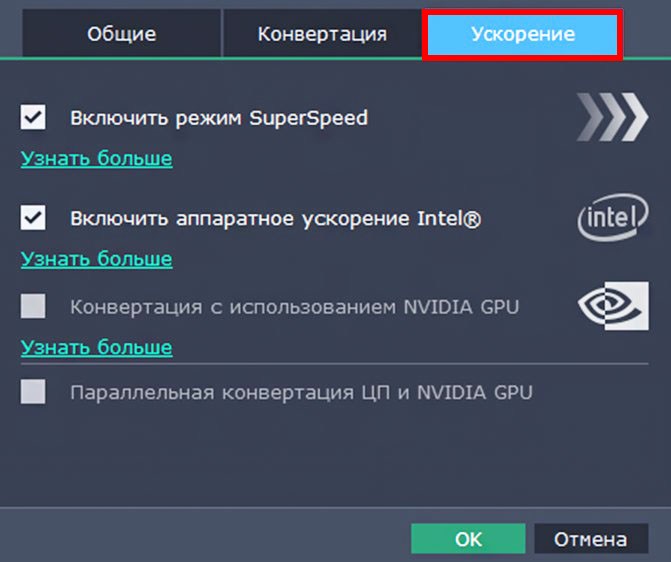
Все просто. Режим SuperSpeed – это конвертация без пережатия и перекодирования. Говоря проще, если вы не меняете исходный кодек, то содержимое файла просто "переносится” из одного контейнера в другой со скоростью копирования между папками.
Подытожим. В Конвертере Видео от Movavi есть все три составляющие хорошего конвертера: гибкие настройки, высокая скорость конвертации и качественный результат. На мой взгляд, этот софт может стать весьма полезным приобретением, особенно если вы часто конвертируете файлы.
Ctrl
Enter
Заметили ошибку
Выделите и нажмите Ctrl+Enter